אתה מצלם תמונה נהדרת, אבל משהו לא בסדר כשאתה מסתכל עליה. התמונה נראית מתוחה, כפופה או מטושטשת. זווית המצלמה גרמה לזה, או ששינוי הגודל פישל את זה. תהיה הסיבה אשר תהיה, תמונה מעוותת יכולה להרוס תמונה טובה.
אבל אל תדאג! ניתן לתקן בעיה זו. ישנם כלים שיכולים לתקן עיוות ולהחזיר את התמונה שלך לחיים. כלים אלה מקלים על יישור קווים, חידוד פרטים או שחזור הצורה הנכונה.
פוסט זה יראה לך את הדרכים הטובות ביותר לעשות זאת לתקן תמונות מעוותות. התכונן לראות את התמונות שלך בבהירות, חדות ובדיוק איך שהן צריכות להיות!
חלק 1: מהו עיוות בתמונה
עיוות בתמונה מתרחש כאשר התמונה נראית מתוחה, כפופה או מעוותת בצורה שאינה נראית טבעית. זה יכול לגרום לאובייקטים בתמונה להיראות גדולים יותר, קטנים יותר או חסרי צורה. זה קורה בדרך כלל בגלל עדשת המצלמה, שינוי גודל שגוי או בעיות בקובץ התמונה.
הנה כמה דוגמאות לעיוות תמונה:
1. עיוות חבית
התמונה נראית כאילו היא בולטת החוצה, כמו בלון. קווים ישרים נראים מעוקלים. זה קורה עם עדשות רחבות זווית.
2. עיוות כרית סיכות
התמונה נראית סחוטה באמצע. קווים ישרים מתכופפים פנימה במקום להישאר ישרים.
3. Wave Distortion
התמונה נראית גלית כאילו יש בה אדוות. זה יכול לקרות בגלל שינוי גודל גרוע או דחיסה.
4. טשטוש תנועה
חפצים יכולים להיראות מתוחים או מרוחים אם המצלמה זזה בזמן צילום תמונה.
5. מתיחה עיוות
התמונה נראית גבוהה מדי או רחבה מדי. זה קורה כאשר משנים את הגודל מבלי לשמור על הפרופורציות המתאימות.
עיוותים אלה יכולים לגרום לתמונות להיראות מוזרות או קשות לשימוש. למרבה המזל, כלים לא מקוונים ומקוונים יכולים לעזור לך לתקן את איכות התמונה ועיוות, אותם נספק בחלקים הבאים. אז, בבקשה המשך לקרוא ולבדוק אותם!
חלק 2: כיצד לתקן תמונות מעוותות בפוטושופ
פוטושופ היא תוכנה רבת עוצמה לעריכת תמונות. זה עוזר לתקן בעיות רבות, כולל תמונות מעוותות. אתה יכול לתקן בעיות אלה באמצעות כלים מיוחדים. הכלי לתיקון העדשה עוזר לתקן עיוות העדשה. המחוונים Transform מכווננים את הפרספקטיבה. מסנן Camera Raw מקל על התיקונים הסופיים. כלים אלה פועלים יחד כדי לגרום לתמונה להיראות טבעית שוב. כדי ללמוד כיצד לתקן תמונות מעוותות בפוטושופ, בצע את השלבים הבאים.
שלב 1הפעל את פוטושופ. נְקִישָׁה קוֹבֶץ, לאחר מכן פתח ובחר את התמונה שלך. זה טוען אותו לתוך סביבת העבודה.
שלב 2לך ל שִׁכבָה, חפצים חכמים, ואז המר לאובייקט חכם. זה שומר על האיכות בטוחה כשאתה מבצע שינויים.
שלב 3נְקִישָׁה לְסַנֵן, לאחר מכן תיקון עדשה. כלי זה עוזר לתקן בעיות עיוות נפוצות הנגרמות על ידי עדשת המצלמה.
שלב 4לך אל המותאם אישית לשונית. מצא את שינוי צורה סָעִיף. השתמש ב- פרספקטיבה אנכית המחוון אם התמונה שלך נראית מתוחה למעלה או למטה. השתמש ב- פרספקטיבה אופקית המחוון אם הוא נראה מתוח הצידה. הזז את המחוון עד שהתמונה תיראה נכונה. לאחר מכן, לחץ בסדר כשתסיים.
שלב 5לך ל לְסַנֵן, לאחר מכן מסנן מצלמה גלם. פתח את ה גֵאוֹמֶטרִיָה לשונית. נְקִישָׁה אוטומטי כדי לאפשר לפוטושופ לכוונן את הפרספקטיבה באופן אוטומטי. לבסוף, לחץ בסדר כדי להחיל את התיקון. עכשיו התמונה שלך צריכה להיראות רגילה!
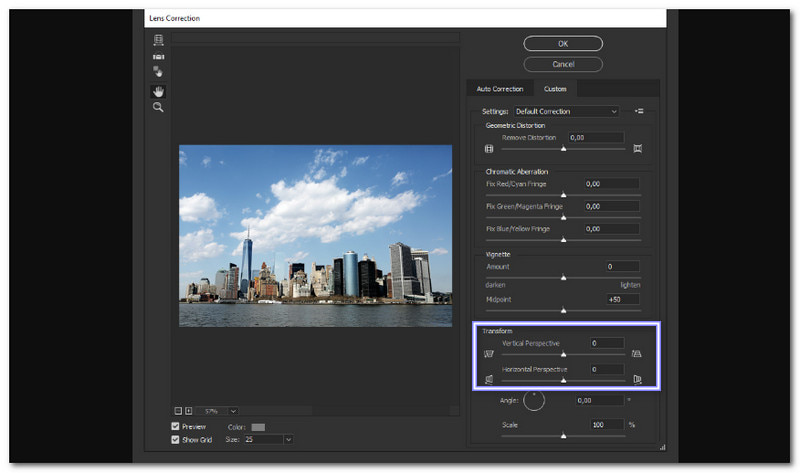
חלק 3: כיצד לתקן תמונות מעוותות ב- Lightroom
Lightroom היא תוכנה פשוטה אך רבת עוצמה לתיקון תמונות מעוותות. בניגוד לפוטושופ, הוא מתמקד בהתאמות מהירות וקלות. ל-Lightroom יש כלים אוטומטיים לתקן זאת במהירות אם תמונה נראית מתוחה, מוטה או כפופה. הכלי Upright יכול ליישר מבנים וחפצים בלחיצה אחת. תכונת תיקון העדשה מסירה עיוות מעדשות המצלמה. המחוונים Transform מאפשרים לך לכוונן את הפרספקטיבה לשליטה טובה יותר.
להלן השלבים כיצד לתקן תמונות מעוותות באמצעות Lightroom:
שלב 1פתח את Lightroom. נְקִישָׁה קוֹבֶץ, ייבוא תמונות ווידאו, ובחר את התמונה שברצונך לתקן.
שלב 2נְקִישָׁה לְפַתֵחַ בחלק העליון. זה פותח את כלי העריכה. אם התמונה נראית כפופה או מוטה, Lightroom יכול לעזור ליישר אותה.
שלב 3לך אל תיקוני עדשות לוּחַ. לִבדוֹק הפעל תיקוני פרופיל. זה עוזר לתקן עיוות שנגרם על ידי עדשת המצלמה.
שלב 4גלול אל ה- שינוי צורה לוּחַ. נסה אחרת זָקוּף אפשרויות:
• רמה מתקן קווים אופקיים.
• אנכי מתקן קווים אנכיים.
• אוטומטי מאזן את שניהם.
• מלא עושה את השינויים הגדולים ביותר אך עשוי לחתוך אזורים מסוימים.
• מודרך מאפשר לך להתאים את הפרספקטיבה באופן ידני.
בחר את המתאימה ביותר לתמונה שלך.
שלב 5לפעמים, תיקון עיוות משאיר קצוות לבנים. לִבדוֹק הגבלת חיתוך כדי להסיר אותם. במידת הצורך, השתמש ב- שינוי צורה מחוונים לכוונון עדין של הפרספקטיבה. עכשיו, התמונה שלך צריכה להיראות ישרה וטבעית!
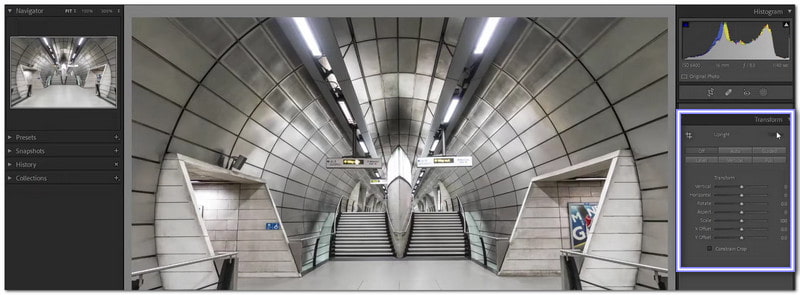
חלק 4: כיצד לתקן תמונות מעוותות באינטרנט
AVAide Image Upscaler הוא כלי רב עוצמה שעוזר לך לתקן תמונות מעוותות באינטרנט. אם התמונה שלך נראית מתוחה, מעוותת או לא ברורה, הכלי הזה מופעל בינה מלאכותית יכול לתקן את זה. זה מסיר רעשים, מחליק קצוות גסים ומחדד פרטים באופן אוטומטי. אל תדאג אם התמונה שלך נתמכת; הוא תומך בפורמטים נפוצים של תמונה, כמו JPG, JPEG ו-BMP.
אם יש לך הרבה תמונות מעוותות, אתה יכול לעבד את כולן בו זמנית עם תמיכה באצווה. ניתן גם להגדיל את התמונה מבלי לאבד איכות. בין אם זה פנים מתוחות, תמונת מוצר מעוותת או רקע גלי, הכלי הזה מחזיר בהירות. והכי חשוב, התמונה הסופית נטולת סימני מים, כך שתוכלו להשתמש בה איך שתרצו. כדי לגלות כיצד לתקן עיוות תמונה באמצעותו, הסתמכו על השלבים הבאים.
שלב 1עבור אל AVAide Image Upscaler באמצעות הדפדפן שלך. אין צורך בהורדה או התקנה; אתה יכול לבצע את המשימה שלך באינטרנט.
שלב 2לחץ על בחר תמונה לחצן ובחר את התמונה המעוותת מהמכשיר שלך. זה יטען אותו תוך שניות ויציג תמונה בהירות גבוהה לתצוגה מקדימה.
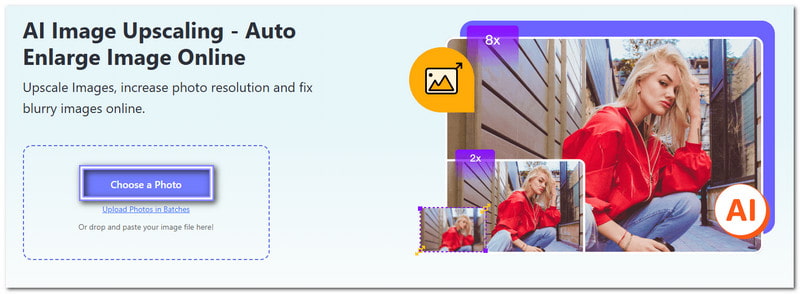
שלב 3כפי ששמתם לב בתמונה למטה, העיוות תוקן. עכשיו, בחר כמה אתה רוצה לשדרג את התמונה. אתה יכול לבחור 2×, 4×, 6×, או 8× תחת הַגדָלָה. זה יגדיל את התמונה מבלי להפוך אותה למטושטשת. המספרים הגבוהים יותר נותנים יותר פרטים וחדות טובה יותר.
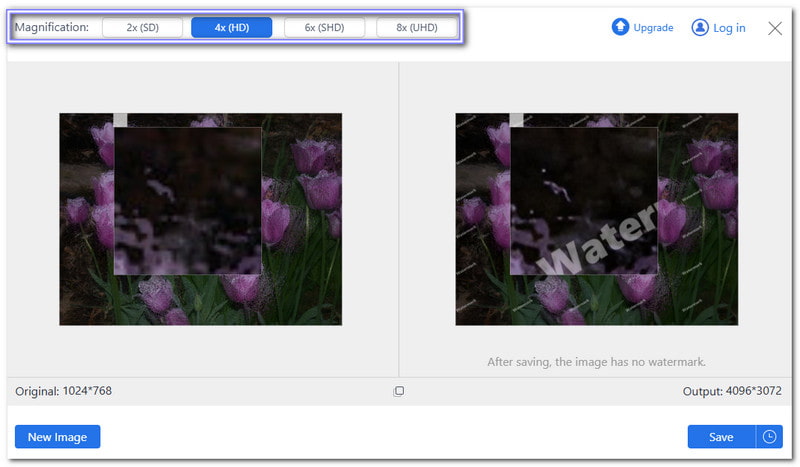
שלב 4השווה את התמונה המעוותת לפלט על ידי הזזת הסמן סביב התמונה. הפלט נראה טוב יותר, נכון? ברגע שאתה מרוצה מהתוצאה, לחץ על להציל כפתור בפינה הימנית התחתונה.
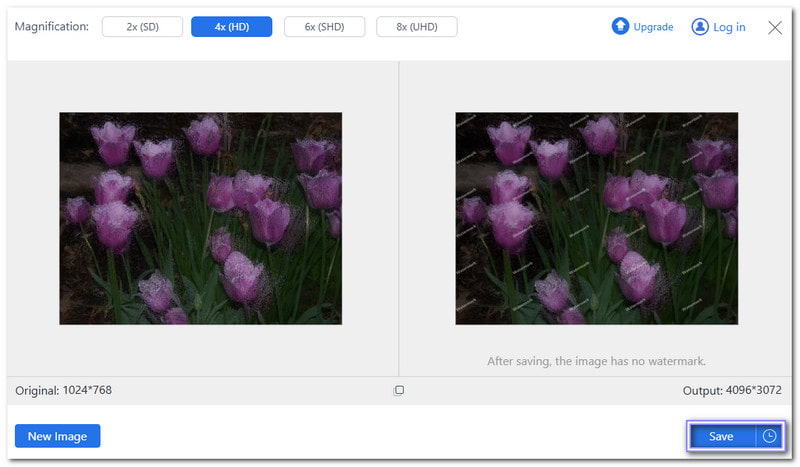
עם AVAide Image Upscaler, תיקון תמונה גרועה הוא מהיר וקל. אין צורך בכישורי עריכה. פשוט העלה, תן לבינה מלאכותית לעשות את העבודה, ושמור את התמונה המשופרת שלך!
כפי שלמדת לעיל, תמונות מעוותות יכולות לגרום לאובייקטים להיראות מתוחים, כפופים או מטושטשים. וכך תיקון שלהם מחזיר את הצורה הראויה, פרטים חדים ובהירות טובה יותר. זה מועיל עבור תמונות אישיות, תמונות מוצר, ואפילו עבודה מקצועית.
AVAide Image Upscaler עושה את זה קל לתקן תמונות מעוותות באינטרנט. אתה לא צריך להוריד או להתקין שום דבר. פשוט העלה את התמונה שלך, וה-AI יתקן את העיוות באופן אוטומטי. הכלי גם מאפשר לך להגדיל תמונות עד 8× תוך שמירה על חדות. והכי חשוב, זה בחינם לשימוש, והתמונה הסופית שלך נטולת סימני מים.

Image Upscaler
טכנולוגיית ה-AI שלנו תשפר אוטומטית את איכות התמונות שלך, תסיר רעשים ותתקן תמונות מטושטשות באינטרנט.
נסה עכשיו



